
Windows 10-sonli umumiy operatsiyalar tizimida, boshqa operatsion tizim kabi boshqa operatsion konfiguratsiyaning turiga - uning arizalari, sukut bo'yicha yoqilgan sozlamalar mavjud. Shunga ko'ra, yig'ish raqamini bilish, uning muammolari haqida, uning muammolari, sozlashning murakkablari va shunga o'xshash narsalar haqida osonlikcha gaplashish mumkin. Shuning uchun ba'zida qadrlangan raqamlarni topish kerak
Windows 10-da to'planish raqamini ko'rish
OT yig'ilishi haqida bilib olishingiz mumkin bo'lgan turli xil dasturiy mahsulotlar mavjud. Shuningdek, shunga o'xshash ma'lumotlar olish va standart Windows Tools 10. Ularning eng mashhurligini ko'rib chiqing.1-usul: AIDA64
AETA64 - bu sizning tizimingiz haqida hamma narsani bilib olishingiz mumkin bo'lgan kuchli, ammo pulli vositadir. Foydalanuvchidan yig'ilishni ko'rish uchun dasturni o'rnatish kerak va asosiy menyudagi operatsion tizim elementini tanlashingiz kerak. Assambleya raqami operatsion tizimning versiyasini ko'rsatuvchi birinchi raqamlardan so'ng "OS versiyasi" ustunida namoyish etiladi.

2-usul: Siw
Rasmiy veb-saytdan yuklab olinadigan Siw yordamchi dasturi shunga o'xshash funktsiyadir. Aiw64-ga qaraganda ko'proq inoyat bo'lmagan interfeysga ega, SIW shuningdek shaxsiy kompyuter, shu jumladan montaj raqami haqida barcha kerakli ma'lumotlarni ko'rish imkonini beradi. Buning uchun siz Siw-ni o'rnatish va ochishingiz kerak, keyin "Operatsion tizim" elementini bosish uchun o'ngdagi ilovaning asosiy menyusida.
SIW dasturini yuklab oling
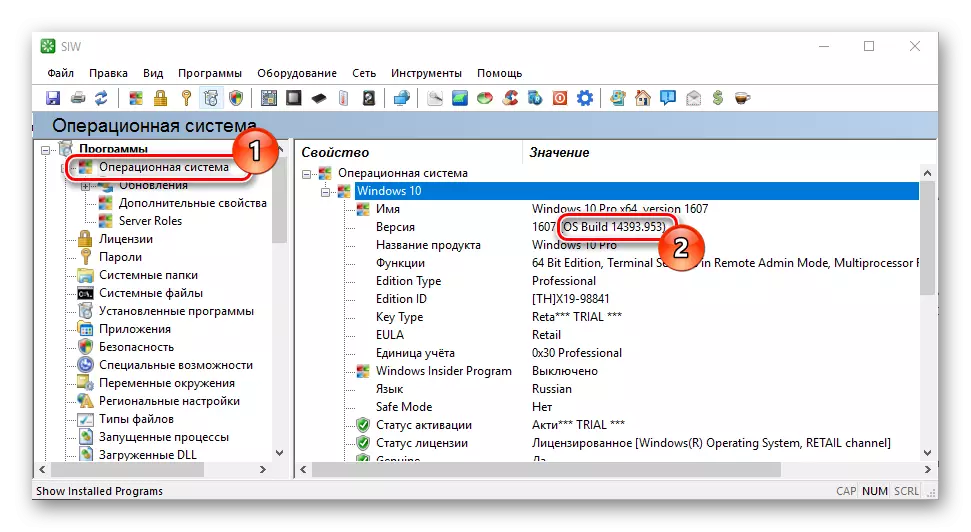
3-usul: kompyuter ustasi
Agar siz birinchi ikkita dasturni yoqtirmasangiz, unda kompyuter ustasi mumkin - bu sizga kerak bo'lgan narsadir. Ushbu kichik dastur sizga tizim haqida to'liq ma'lumotlarni taqdim etadi. Xuddi Aiea64 va Siw singari, kompyuter ustasi pulning malomatiga ega, mahsulotning demo-versiyasidan foydalanish imkoniyatiga ega. Asosiy afzalliklari, arizaning ixcham dizayni va funktsiyalari mavjud.
Kompyuter ustasi dasturini yuklab oling
Kompyuterning sehrgaridan foydalanib, tizimni yig'ish haqidagi ma'lumotlarni ko'rish uchun ushbu qadamlarga amal qiling.
- Dasturni oching.
- "Konfiguratsiya" ga o'ting va "Operatsion tizim" -ni tanlang.

4-usul: Tizim parametrlari
Windows-ning 10 raqami haqida siz tizim parametrlari bilan tanishishingiz va tanishishingiz mumkin. Ushbu usul oldingilaridan farq qiladi, chunki qo'shimcha dasturiy ta'minotni o'rnatish uchun qo'shimcha dasturiy ta'minotni talab qilmaydi.
- O'tish "Boshlash" -> "Parlament" yoki shunchaki "Win + i" tugmachalarini bosing.
- Tizimga bosing.
- Keyingi "tizimda".
- Yig'ish raqamini ko'ring.



5-usul: Jamoa oynasi
Qo'shimcha dasturlarni o'rnatishni talab qilmaydigan boshqa oddiy usul. Bunday holda, yig'ish raqamini bilish uchun, bir juft buyruqlarni bajarish kifoya.
- "Ish starti" -> "Run" yoki "Win + R" ni bosing.
- Winver buyrug'ini kiriting va OK ni bosing.
- Majlis ma'lumotlarini o'qing.

Mana, sizning OS yig'ilishi haqida barcha kerakli ma'lumotlarni o'rganishga bir necha daqiqadan iborat bunday oddiy usullar mavjud. Bu haqiqatan ham qiyin emas va har bir foydalanuvchi uchun.
